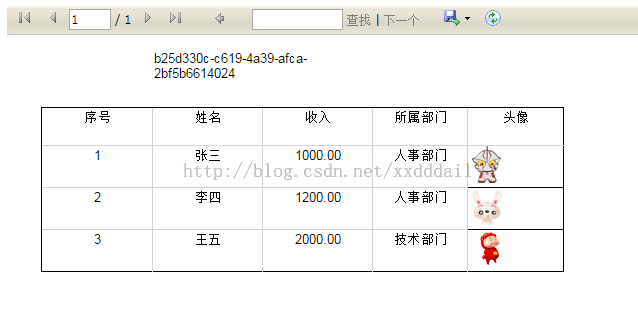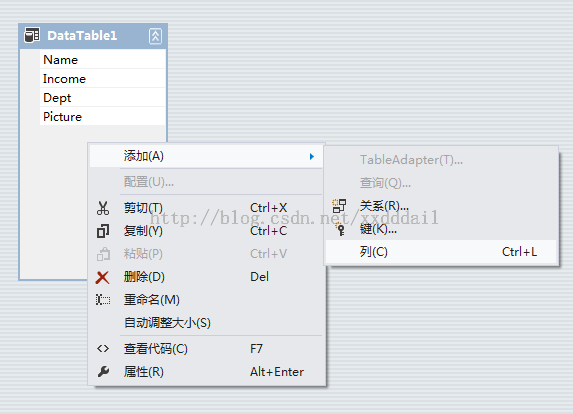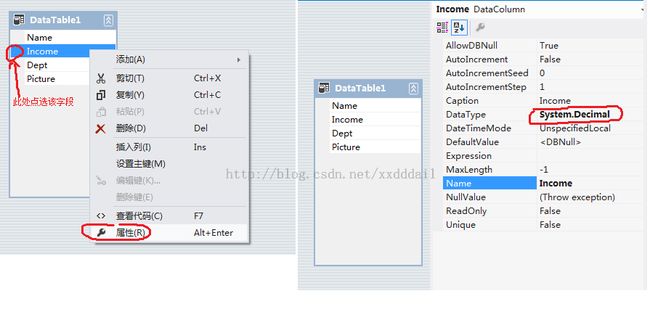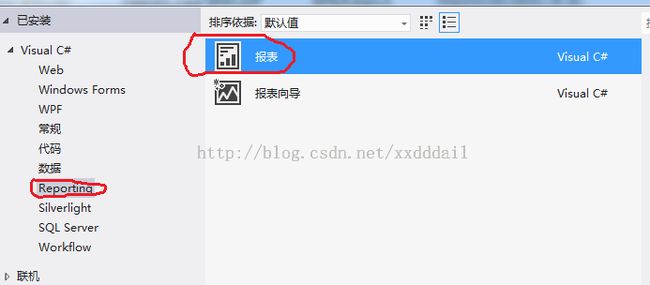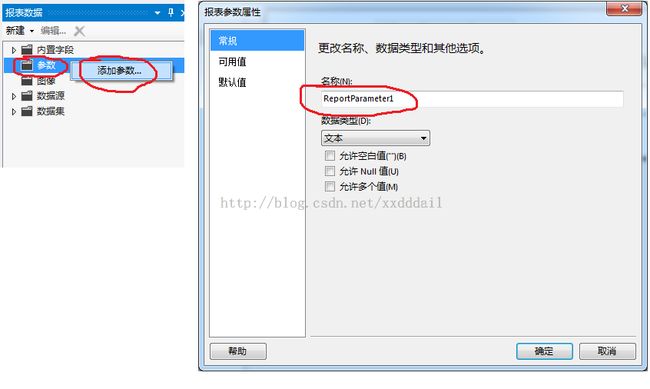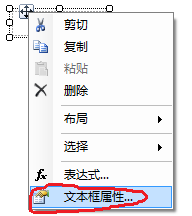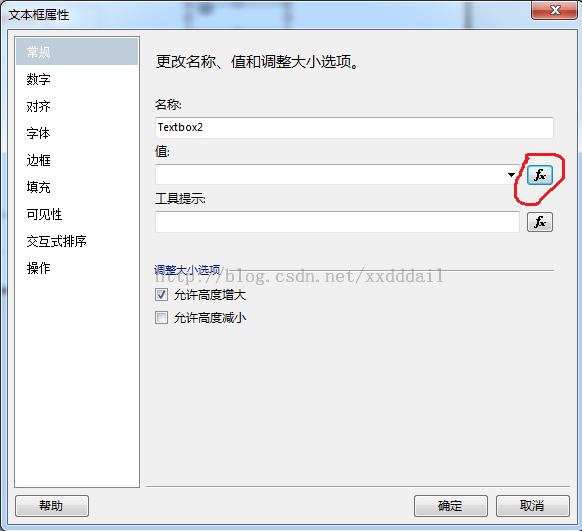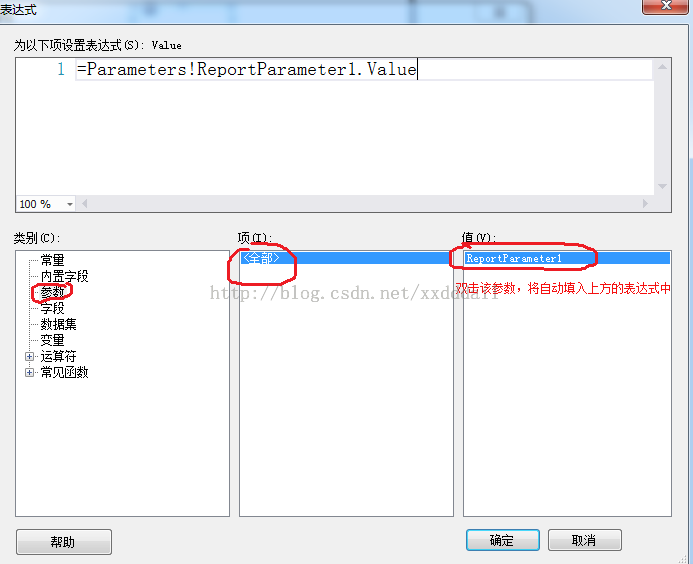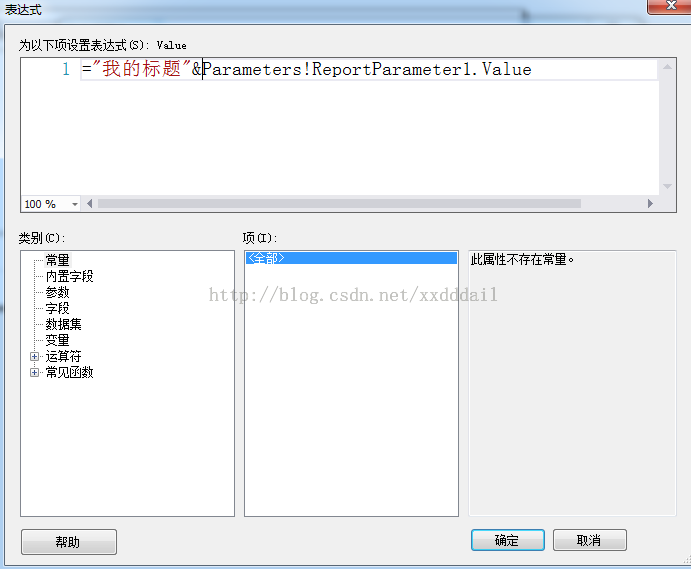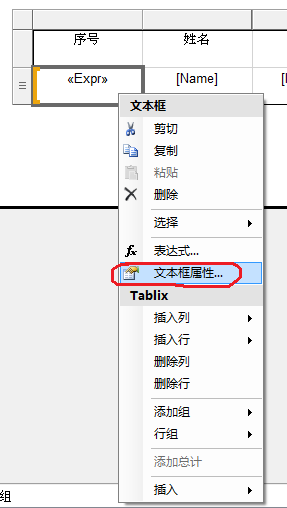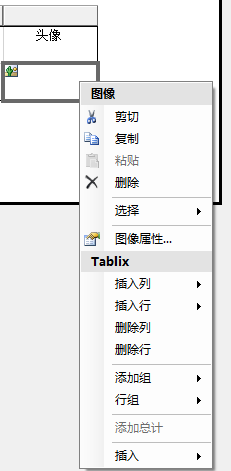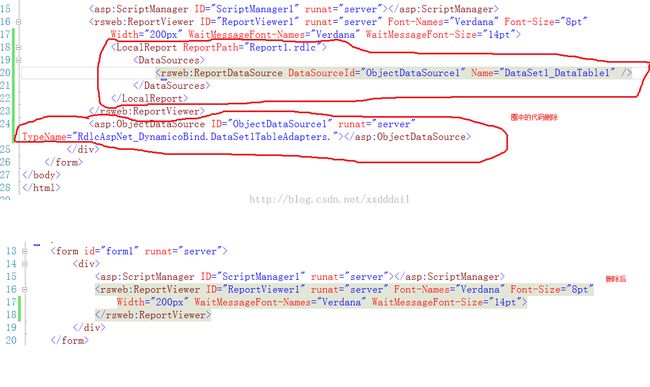Asp.net报表ReportViewer设计(RDLC)
ReportViewer是微软的报表控件,其设计文件为RDLC,数据架构为数据集。效果图如下:
其中序号调用的是内置函数,姓名、收入、所属部门绑定的是数据源,头像绑定的是URL指向的外部图片。下面是实现过程。
一.新增数据集
1.在创建Web空项目后,在项目上右键->添加->新建项->数据->选择数据集,见下图
2.将数据集命名为DataSet1_DataTable1
3.双击DataSet1_DataTable1.xsd,然后在界面上右击,添加数据表。
4.在数据表DataTable1中添加相应的列。
5.将Income列的数据类型设置为Decimal.
选中字段Income,右击->属性->设置DataType
二.设计RDLC
1.创建RDLC。
项目中右击->添加->新建项->Reporting->报表。
命名为Report1.rdlc
2.添加参数.
双击Report.rdlc,添加参数。
3.使用参数
在工具箱中拖入一个文本框,选中文本框->右击->文本属性->fx->设置参数。具体见下图。
如果需要在参数前增加固定的文字,需要将文字用双引号引起来,并用&连接,如果后面所连接的文字是数字的,需要使用Format函数将其转化为字符串。
3.设计数据表
(1).加入数据集
(2).工具箱中拖入一个“表”,再从报表数据->数据集->选择相应字段->拖入到表中,再设置对应的标题。
(3).序号列
(4).头像列
三.aspx页面
1.新建default.aspx页
2.在页面中增加控件ScriptManager和ReportViewer
3.为ReportViewer配置报表Report1
4.删除不需要的代码
5.后端代码
public partial class _default : System.Web.UI.Page
{
protected void Page_Load(object sender, EventArgs e)
{
if (!IsPostBack)
{
ReportViewer1.LocalReport.EnableExternalImages = true;
ReportViewer1.LocalReport.ReportPath = "Report1.rdlc";
ReportViewer1.LocalReport.SetParameters(new ReportParameter("ReportParameter1", Guid.NewGuid().ToString()));
DataTable dt = GetData();
ReportDataSource rds = new ReportDataSource("DataSet1_DataTable1", dt);
ReportViewer1.LocalReport.DataSources.Clear();
ReportViewer1.LocalReport.DataSources.Add(rds);
ReportViewer1.LocalReport.Refresh();
}
}
/// <summary>
/// 模拟数据
/// </summary>
/// <returns></returns>
private DataTable GetData()
{
DataTable dt = new DataTable("dataname");
dt.Columns.Add(new DataColumn("Name", typeof(string)));
dt.Columns.Add(new DataColumn("Income", typeof(decimal)));
dt.Columns.Add(new DataColumn("Dept", typeof(string)));
dt.Columns.Add(new DataColumn("Picture", typeof(string)));
DataRow row = dt.NewRow();
row["Name"] = "张三";
row["Income"] = 1000.00m;
row["Dept"] = "人事部门";
row["Picture"] = "http://localhost:60000/demo_pictures/person1.jpg";
dt.Rows.Add(row);
row = dt.NewRow();
row["Name"] = "李四";
row["Income"] = 1200.00m;
row["Dept"] = "人事部门";
row["Picture"] = "http://localhost:60000/demo_pictures/person2.jpg";
dt.Rows.Add(row);
row = dt.NewRow();
row["Name"] = "王五";
row["Income"] = 2000.00m;
row["Dept"] = "技术部门";
row["Picture"] = "http://localhost:60000/demo_pictures/person3.jpg";
dt.Rows.Add(row);
return dt;
}
}其中localhost:60000是自己IIS架设的服务器,图片是网上找来放进去的。
附代码下载 http://download.csdn.net/detail/xxdddail/8674951
转载请注明出处